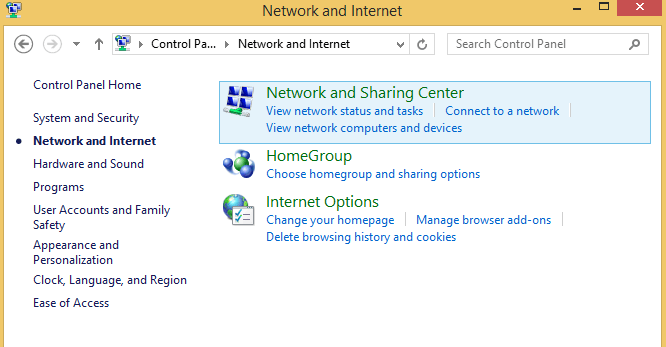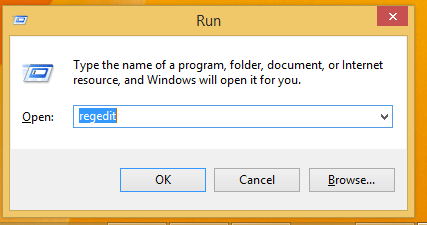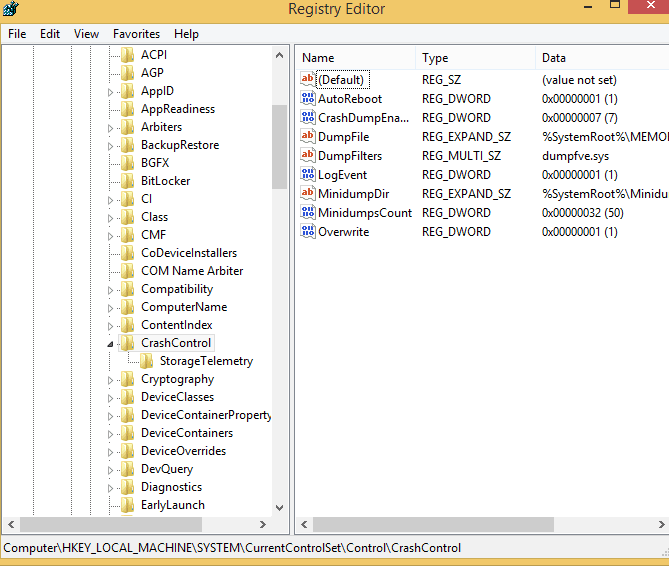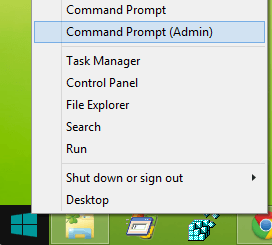Jak każda inna platforma opracowana przez Microsoft, Windows 8 i Windows 8.1, 10 może być łatwo dostosowany przez dowolnego użytkownika. Aby spersonalizować urządzenie z systemem Windows 8, 10 i ułatwić codzienną pracę, możesz w dowolnym momencie korzystać z dedykowanych aplikacji, funkcji i gadżetów. Ale co możesz zrobić, gdy zauważysz, że nie możesz poprawnie korzystać z gadżetów Windows 8 / Windows 8.1 / Windows 10?
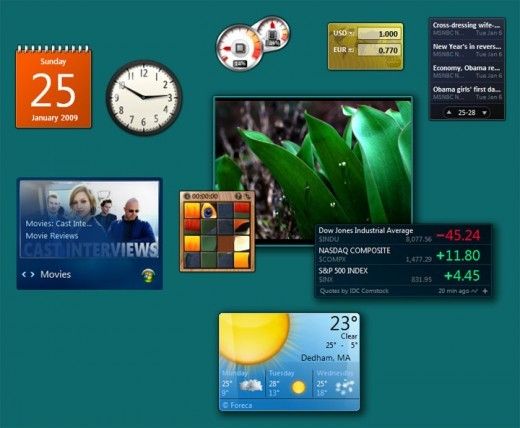
Oczywiście będziesz musiał znaleźć odpowiednie rozwiązanie problemu, aby zastosować je na swoim urządzeniu, aby rozwiązać te problemy. Gadżety dla systemu Windows są świetne, ponieważ korzystając z tego samego, możesz uzyskać cenne informacje bezpośrednio na pulpit i za jednym kliknięciem lub kliknięciem. W związku z tym problemy z gadżetami oznaczają, że nie można prawidłowo korzystać z urządzenia z systemem Windows 8 lub Windows 8.1, więc rozwiązanie problemu należy wykonać jak najszybciej.
W tej kwestii możesz w dowolnym momencie skorzystać z poniższych kroków, w których zamieściłem różne metody, których można użyć w celu rozwiązania problemów z działającymi gadżetami Windows 8, 10. Dlatego nie wahaj się i wypróbuj te wskazówki dotyczące naprawy laptopa, tabletu lub komputera z systemem Windows.
Jak naprawić gadżety Windows 8, 10?
- Przywróć gadżety do ustawień domyślnych
- Użyj Edytora rejestru
- Napraw rejestrację XML
- Zamknij aplikacje w tle
- Utwórz nowy profil użytkownika
1. Przywróć gadżety do ustawień domyślnych
- Idź do swojego Ekran startowy i naciśnij klawisze klawiatury „Wind + R”.
- The Biegać pole zostanie wyświetlone.

- Tam wpisz „control” i naciśnij enter.
- Od Panel sterowania wybierz „Wygląd i personalizacja”.
- Wystarczy kliknąć „Przywróć gadżety pulpitu” i gotowe.
- Jeśli ta metoda nie działa, spróbuj zastosować następujące rozwiązania.
2. Użyj Edytora rejestru
- Od Ekran startowy na urządzeniu z systemem Windows 8 naciśnij przyciski klawiatury „Wind + R”, aby użyć Biegać pudełko.
- Wpisz regedit i naciśnij OK.

- Następnie z Edytora rejestru przejdź do ścieżki HKEY_CURRENT_USER \ Software \ Microsoft \ Windows \ CurrentVersion \ Internet Settings \ Zones.

- Z lewego panelu Rejestru w obszarze Strefy kliknij prawym przyciskiem myszy ASCII symbol.
- Wybierz „Usuń”, a następnie „ok”.
- Istnieje Edytor rejestru i uruchom ponownie urządzenie Windows 8 / Windows 8.1.
3. Napraw rejestrację XML
- Na komputerze przejdź do Ekran startowy i kliknij prawym przyciskiem myszy przycisk Start.

- Z wyświetlonego menu wybierz „Otwórz okno wiersza polecenia jako administrator”.
- Następnie w oknie cmd wpisz „regsvr32 msxml3.dll”, zaakceptuj monit i kliknij „Ok”. Następnie wpisz „regsvr32 scrrun.dll” i zaakceptuj alert, kliknij „ok”, a na koniec wpisz „regsvr32 jscript.dll”, zaakceptuj komunikat i kliknij „ok”.
- Na koniec uruchom ponownie urządzenie.
4. Zamknij aplikacje w tle
Czasami gadżety Windows 8, 10 mogą nie działać poprawnie z powodu problemów ze zgodnością. W końcu używasz funkcji, która została pierwotnie opracowana dla innej wersji systemu Windows. Możesz szybko rozwiązać ten problem, zmniejszając liczbę aktywnych aplikacji i programów działających w tle. Możesz to zrobić albo przez czysty rozruch komputera, albo po prostu wyłączając aplikacje z Menedżera zadań.
5. Utwórz nowy profil użytkownika
Niektórzy użytkownicy zgłosili, że udało im się rozwiązać ten problem, tworząc nowy profil użytkownika. Prowadzi to do wniosku, że uszkodzone profile użytkowników mogą uniemożliwić prawidłowe działanie gadżetów systemu Windows 8 i 10.
To powinno załatwić sprawę; teraz powinieneś wiedzieć, jak łatwo rozwiązać problemy z gadżetami w systemie Windows 8 lub Windows 8.1, 10, stosując jedną z wyżej opisanych metod. Skorzystaj z poniższych komentarzy, jeśli potrzebujesz dodatkowej pomocy w tej sprawie.